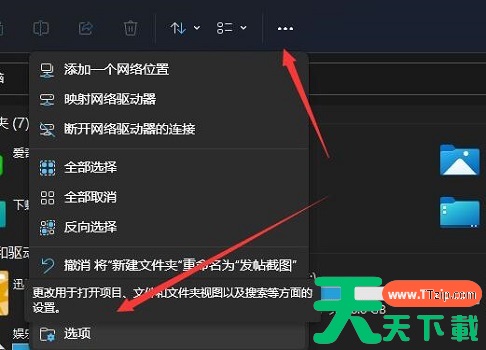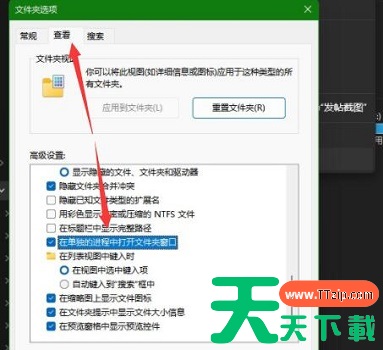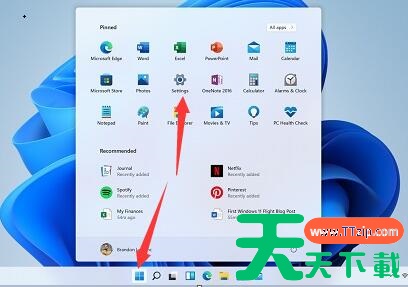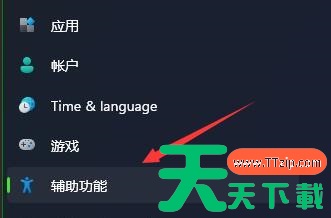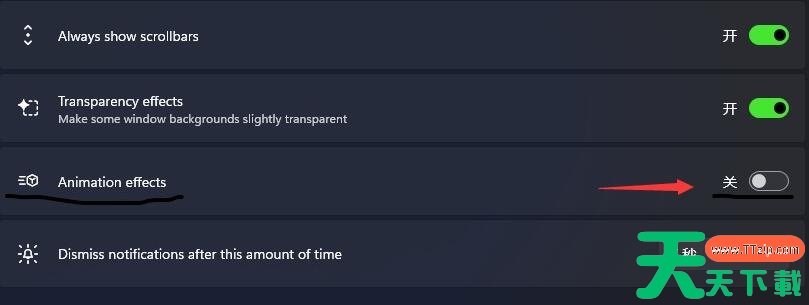微软近日推出了Win11正式版,但是Win11对配置要求比较高,一些配置较低的用户安装Win11之后可能会遇到读取硬盘卡顿的情况,这该怎么办?可以通过更改文件夹查看选项和关闭动画特效的方式来进行解决。
方法一:
1、首先打开我的电脑,然后点击上方的三个点,在下拉菜单中选择“选项”。
2、然后点击上方的“查看”选项卡,然后勾选其中的“在单独的进程中打开文件夹窗口”即可。
方法二:
1、首先点击下方的开始菜单,然后选择其中的“设置”。
2、进入设置后随便选择一个选项进入,然后点击左侧栏的“辅助功能”。
3、然后在右侧找到“animation effects”,将它设置为“关”即可。
@天天下载